GIF'er kan bringe det sjove ved din samtale, præsentation og enhver form for arbejde. Og på trods af mange kilder til at få sådanne filer, vil tiden komme, hvor du også bliver nødt til at oprette dine GIF'er. Til det, a GIF maker er et must. Hvis du er i tvivl om, hvilken software du skal købe, viser vi dig, hvordan du vælger den bedste og guider dig gennem vores bedste valg i denne artikel.
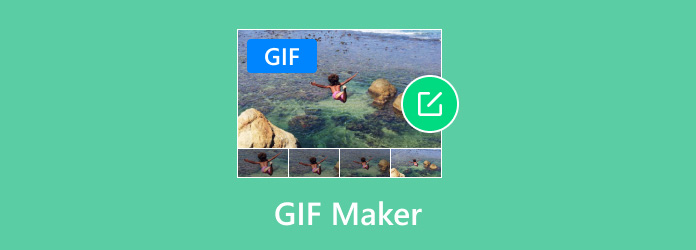
- Del 1. Sådan vælger du den bedste GIF-editor
- Del 2. Bedste 5 video til GIF-skabere
- Del 3. Bedste 5 billede til GIF-skabere
- Del 4. Bedste 5 AI-tekst til GIF-skabere
- Del 5. Ofte stillede spørgsmål om GIF-fremstillere
Del 1. Sådan vælger du den bedste GIF-editor
Du kan blive overvældet over, hvor mange lignende værktøjer der er, og ingen steder at starte. Først skal du overveje, hvad du vil have til en GIF-mak; du følger disse tips for at komme i gang:
- Intuitivitet - hvis du er nybegynder, er det bedre at starte med et værktøj, der har en begyndervenlig grænseflade. Det hjælper at arbejde uden at bruge for meget tid på at lære om dets mekanik.
- Funktioner - for en GIF-maker, overvej de grundlæggende funktioner som evnen til at trimme varighed, flette mange billeder og andre. Hvis du ønsker at lave udviklede GIF'er, kan du lige så godt få et værktøj, der kan justere indstillinger som FPS, hastighed osv.
- Outputresultat - nogle lignende værktøjer kan forhåndsvise dit arbejde med fremragende kvalitet, men når de først er eksporteret, er den forventede kvalitet lavere. Find en GIF-maker, der er i stand til at opretholde den valgte kvalitet, hastighed og FPS.
- Understøttede formater - for det meste kan GIF'er laves med billeder, der har de samme inputformater. Hvis du har forskellige billeder, som du vil kompilere som en GIF, kan nogle værktøjer håndtere en forskelligartet upload.
- Pris - at prøve en gratis version af en GIF-maker kan måske tilskynde dig til at købe den professionelle version for alle funktioner. Overvej dog prisen, hvis det er det værd for den tilbudte service, eller se efter et andet alternativ.
- Platformtilgængelighed - overvej den enhed og det operativsystem, du bruger, før du får et GIF-fremstillingsprogram, især hvis du vil oprette GIF'er i et fleksibelt miljø.
| Sådan tester vi | |
| Procedure | Beskrivelse |
| GIF Makers udvælgelsesproces | Vi vælger GIF-værktøjer, der opfylder udvælgelseskriterierne, såsom fremragende funktioner, outputkvalitet, brugervenlighed og så videre. |
| Opsætning af software | En GIF-editor downloades på den understøttede platform. Installationsprocessen er noteret i anmeldelsen. |
| Brug af funktioner | Hver funktion testes for at se, hvordan en GIF oprettes ved at flette, klippe, tilføje tekst eller effekter osv. |
| Gennemgang af fileksport | Her opdager vi resultatet af en GIF-fil lavet af værktøjet. Vi sammenligner og noterer forskellene for hvert udvalgt værktøj, der skal inkluderes i anmeldelsen. |
Du kan Trust Blu-ray Master Review
- Vi vælger et produkt, der er on-demand eller populært og anmelder det uden et uvildigt ord.
- Produktet vil derefter blive testet af vores team for at give dig vores personlige erfaringer og tanker.
- For at skelne forskelle i gentagne værktøjer sammenligner vi dem med deres unikke egenskaber og funktionaliteter.
- Vi inkluderer også brugeranmeldelser fra andre platforme og bruger dem som yderligere information om det anmeldte produkt.
- Feedback er også vigtigt for os, da det vil hjælpe os med at skrive anmeldelser med ærlighed og tillid.
Del 2. Bedste 5 video til GIF-skabere
Video Converter Ultimate
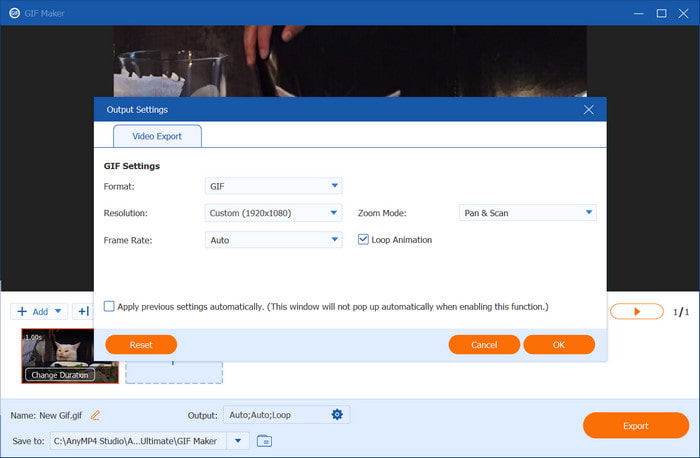
Fordele
- Det tilbyder video til GIF og billede til GIF.
- I stand til at ændre zoom-tilstand og loop-animation.
- Den gratis version er generøs.
Ulemper
- For at tilføje tekst skal du bruge en anden funktion i værktøjet.
Video Converter Ultimate er video-til-GIF maker, du leder efter. Det er et desktop-program, der giver mere end GIF-fremstilling, da det også har en professionel konverter, 3D-maker, kompressor, enhancer og mere. Det kan omdanne videoer og billeder til GIF-filer, uanset om det er MP4, MOV, HEVC, FLV, JPEG, PNG eller andre. Den er også designet enkelt, så begyndere eller professionelle kan betjene den uden behov for tutorials. På den anden side holder den outputindstillinger før eksport af en GIF, som du kan konfigurere med en ny opløsning, billedhastighed, hastighed og loop. Et fremragende GIF-fremstillingsværktøj venter på, at du nemt kan oprette GIF'er på Windows og Mac. Bare klik på knappen Gratis download!
- Bedst til at kompilere forskellige video- og billedformater til en GIF.
- Tilpas længde, hastighed, opløsning og zoomtilstand.
- Real-time forhåndsvisning af GIF'er med garanteret resultater i høj kvalitet.
- Giv flere værktøjer til professionel konvertering, forbedring og redigering.
Gratis download
Til Windows
Sikker download
Gratis download
til macOS
Sikker download
Det er faktisk nemt at bruge, da vi finder video-til-gif-skaberen og bruger den ubesværet. Det giver også mulighed for at uploade forskellige formater, da det tilbyder video- og billedkonvertere til GIF. Ydermere er resultatet, hvad vi så fra forhåndsvisningen i realtid, så det er sikkert at sige, at Video Converter Ultimate er et godt valg.
Canva
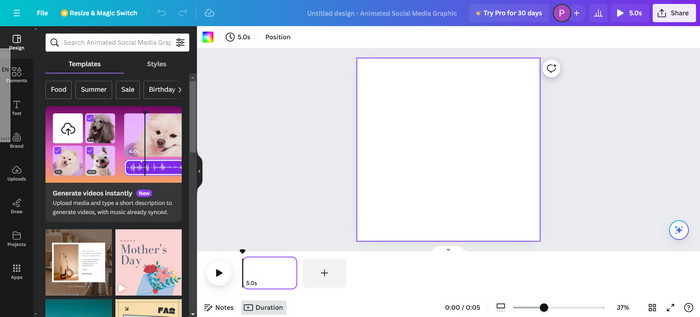
Fordele
- Tilgængelig på Windows, Safari, Chrome osv.
- Intuitiv og nem at bruge.
- Konverter populære formater til GIF'er.
Ulemper
- Det kan blive dyrt i længden.
- Lagerkapacitet er ikke nok.
Når det kommer til online GIF-skabere, er Canva en af de populære platforme at prøve. Det hjælper dig med at tilpasse GIF'er frit med en masse skabeloner at vælge imellem. Selvom du arbejder med video- eller billedfiler, kan Canva underholde din kreativitet med attraktive klistermærker, overgange og effekter. Dette alternativ kommer som et gratis onlineværktøj, men du kan opgradere for at låse op for funktioner til din GIF-fremstilling.
- Et kæmpe fællesskab, der giver brugerne mulighed for at udgive deres arbejde.
- Det har en webplatform og app, der integrerer brugerens projekter.
- Omfattende samlinger af medieelementer som rammer, animerede effekter osv.
- Tilpas videostørrelsen med forskellige sociale medieplatforme.
Canva gør det nemt at redigere dit arbejde. Det blev velkendt, fordi det udvidede sit fællesskab af kreative mennesker, mens det gav mediebiblioteker at tilføje til deres arbejde. Selvom det er en fantastisk GIF-maker, er dens gratis version utilstrækkelig på mange måder. Baseret på andre anmeldelser kan abonnere på Canva tage en vejafgift på dine udgifter i det lange løb.
Photoshop
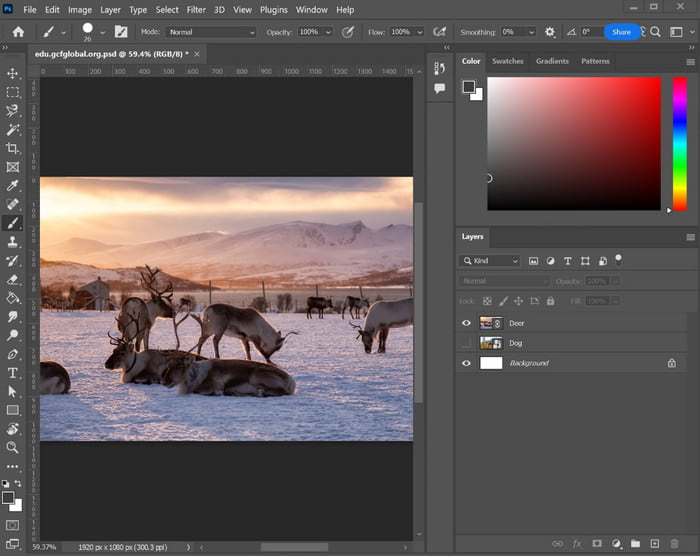
Fordele
- Velegnet til professionelle projekter.
- Det er det værd for arbejdsfleksibilitet med flere enheder.
Ulemper
- For kompliceret, selv med en tutorial.
For en 3D GIF-maker kan Photoshop gøre det muligt. Ved at kende Adobe, har den alle de professionelle værktøjer til digitale medier lave GIF'er fra billeder, og Photoshop er en af dem. Selv for en seks sekunders GIF kan du oprette en imponerende, hvis du kender værktøjets mekanismer. Det eneste, Photoshop er designet med kompleksitet, og at betale for det kun for at lave GIF er måske ikke det værd, fordi det er for dyrt.
- I stand til at justere billeder efter varighed, hastighed og overgang.
- Bedst til animation med kortere GIF-længde.
- Få plads til flere lag i ét projekt.
- Flere funktioner til video- og billedredigering.
Den første ting, du vil støde på med Photoshop, er dens gratis prøveversion. Selv for os er den korte tid ikke nok til at bruge værktøjet fuldt ud. Hvis det ikke er det, du leder efter, er det bedst at gå efter et andet alternativ.
Media.io
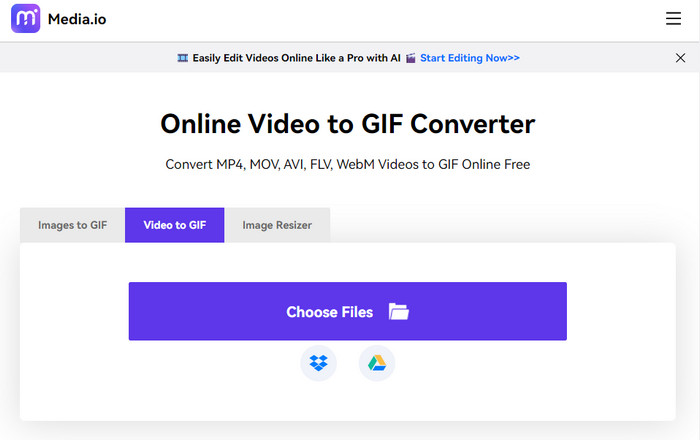
Fordele
- Arbejdet kan være glat med dette værktøj.
- Simpelt men effektivt.
Ulemper
- Begrænser GIF-fremstilling for kun få uploads.
Media.io er et onlineværktøj, der konverterer videoer og billeder til GIF'er. GIF-skaberen har en ligetil grænseflade, der giver dig mulighed for at uploade fra flere kilder, inklusive Google Drev og Dropbox. Her kan du også redigere output frame rate, størrelse eller endda tilføje tekst til din GIF før eksport. Media.io er helt gratis uden at anvende et vandmærke på din fil.
- Konverter video og billeder til GIF'er samtidigt.
- Anstændig eksporthastighed uden et mærkelogo.
- Ændr størrelse på mediefiler før eller efter GIF-konvertering.
- Færre annoncer uden at afbryde dit arbejde.
Video-til-GIF-konverteren er gratis og tilgængelig for alle. Designet med en ren grænseflade, kan Media.io være din hurtige måde at lave GIF på. Ikke overraskende har det ikke meget at byde på, så du ser muligvis ikke imponerende funktioner at tilføje til dine GIF'er ved hjælp af dette alternativ.
3DGIFMaker
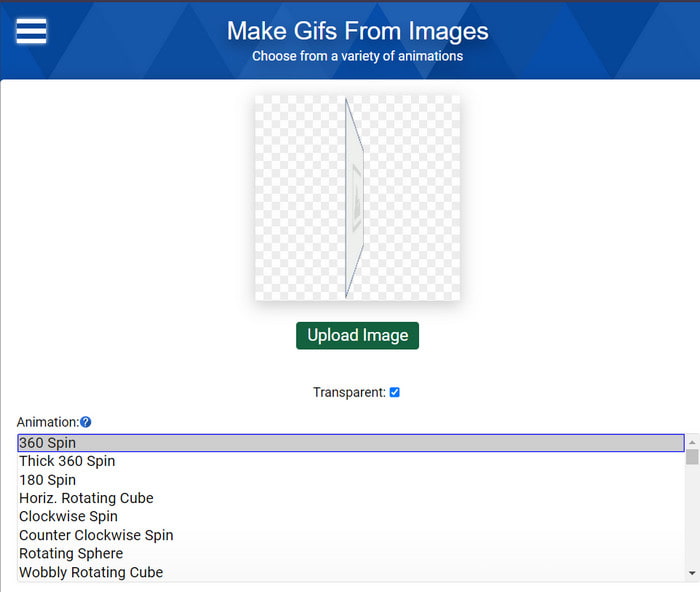
Fordele
- Praktisk til simpel GIF-fremstilling.
- Mange animationsmuligheder at se.
- Konfigurer indstillingerne som størrelse og hastighed.
Ulemper
- Det understøtter ikke videoer.
- Kun én fil kan redigeres.
Dette er den animerede GIF-skaber til dine JPEG- og PNG-filer. Det er et onlineværktøj, som brugere kan få adgang til på forskellige webbrowsere. Selv med en simpel grænseflade kan du finde forskellige stilarter af GIF redigering og fremstilling, inklusive 360 spin, omvendte farver til filtre og så videre. Da 3DGIFMaker giver en masse muligheder, kan du udforske det uden begrænsninger.
- Tilpas GIF'ens størrelse, hastighed, samlede billeder og zoom.
- Brugere kan uploade et billede som baggrund.
- Download GIF-filer uden et mærkelogo.
- Konsekvent gratis og tilgængelig.
GIF-editoren er praktisk til 3D GIF-fremstilling. Det er gratis og har mange muligheder. Når den er testet, accepterer den billedfiler som JPG, PNG og GIF og justerer parametrene som ønsket. Desværre kan du kun uploade ét billede, og det betyder, at du kun kan redigere én fil ad gangen.
Del 3. Bedste 5 billeder til GIF-skabere
Ezgif
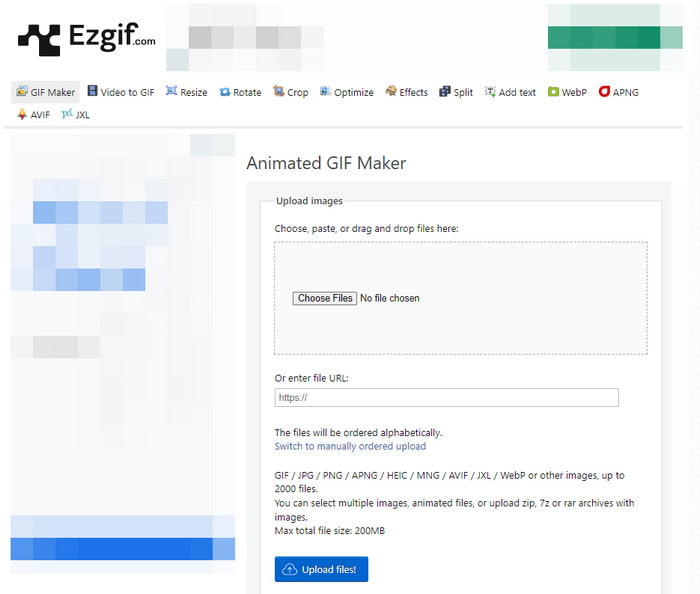
Fordele
- Grundlæggende HD animeret GIF maker.
- Gratis uden påføring af vandmærke.
Ulemper
- Eksportprocessen er langsom eller stopper tilfældigt.
Ezgif er en af GIF-skaberne til videoer og billeder. Det har et fremragende udvalg af værktøjer til GIF-fremstilling, inklusive funktioner, der kan optimere billeder, tilføje tekst, ændre størrelse, og konverter. Uundgåeligt skal du muligvis bruge lidt tid med dette alternativ, hvis du skal oprette fremragende GIF-filer.
- Konverter videoer og fotos til GIF, APNG, WebP osv.
- Maksimalt 200 MB til uploads.
- Real-time forhåndsvisning af GIF før eksport.
- Funktioner inkluderer forsinkelsestid, crossfade-rammer, loop-antal og mere.
Ezgif er et populært onlineværktøj, og vi har testet det flere gange. Det er ikke kun effektivt til en simpel animeret GIF, men også praktisk til at lære mere om redigering. Til tider fik vi en anstændig outputkvalitet med det, men GIF-skaberen vil lejlighedsvis halte, især ved eksport.
Kapwing
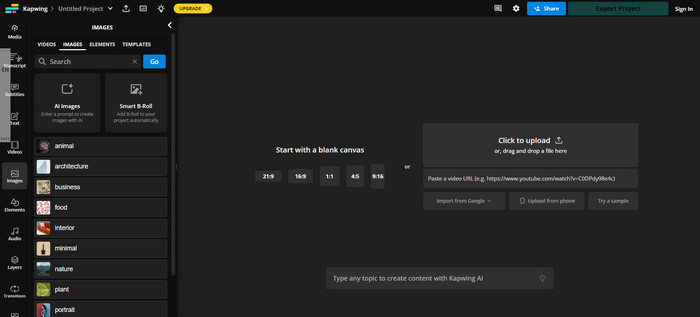
Fordele
- Tilbyd video, billeder og lydskabeloner.
- Enorme samlinger af elementer og overgange.
Ulemper
- Du skal logge ind eller opgradere til Pro.
Med et meget større sæt funktioner kan Kapwing være din billed-til-GIF-maker. Det første du finder på hjemmesiden er forskellige canvas muligheder, som du kan starte med en 1:1 eller 4:5 til din GIF. Derefter kan du nemt tilføje tekst, billeder og andre elementer, som du ønsker. Bemærk, at kapwing er gratis, men det har visse begrænsninger i uploads, fileksport og funktioner.
- Tilføj flere lag til et projekt.
- Enestående overgangseffekter.
- Brugere kan oprette AI-billeder med prompter.
- GIF-filer kan eksporteres til flere sociale medier netværk.
Kapwing er generøs i mange aspekter, og dette er tydeligt med muligheder for kanvas og kildeoverførsel. En ting vi kan sige om denne GIF-maker er, at den ligner andre betalte onlineværktøjer. Så du kan ikke forvente, at det er helt gratis; snarere er en opgradering nødvendig for fuldt ud at opleve dens funktioner.
GIFMaker.me
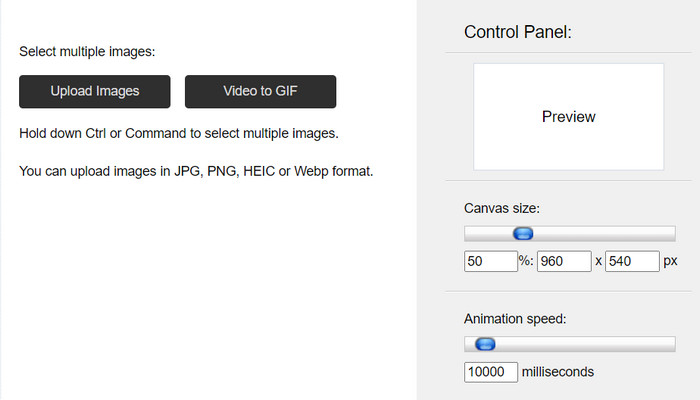
Fordele
- Gratis tilgængelig.
- Understøtter populære video- og billedformater.
Ulemper
- Ingen forhåndsvisningsmulighed.
- For mange annoncer.
Hvis du vil konvertere JPG, PNG, HEIC eller WebP til GIF, kan denne enkle GIF-maker hjælpe dig. Det konverterer også videoer til GIF'er, som du nemt kan uploade til webstedet. Går tilbage til billeder, giver GIFMake.me dig mulighed for at uploade flere billeder i ét, som du kan organisere i rækkefølge ved at trække filerne.
- Juster lærredets størrelse i px.
- Juster animationshastigheden op til 10.000 millisekunder.
- Fungerer godt til at skabe GIF'er, video og rammeanimationer.
- Hurtig eksportproces.
Det er en gratis GIF-skaber, der er praktisk til enhver enhed eller platform. Vi har kun kort tid til at udforske dette alternativ, da det tilbyder minimale funktioner til GIF-fremstilling. Men hvis du kun har brug for et simpelt værktøj til dine GIF'er, så er det nødvendigt at prøve dette.
Beskriv GIF Maker
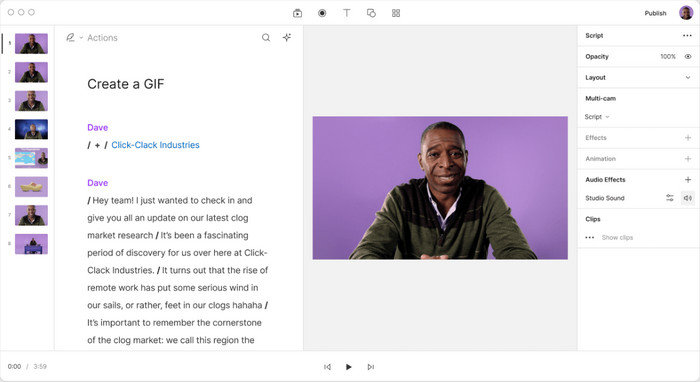
Fordele
- I stand til at skabe professionelle videoer og GIF'er.
- Video-, kamera- og lydoptager i realtid.
Ulemper
- Kræv flere tilmeldinger.
- Den gratis prøveperiode er kort.
Descript GIF Maker er GIF maker freeware, som du kan downloade på Windows og Mac. Du skal blot uploade billeder til appen, bruge de indbyggede redigeringsfunktioner og uploade en video for at lave en GIF. Udover dette giver værktøjet flere medieskabende funktioner, såsom optagelse, screencasting og redigering.
- Understøtter mulighed for multiredigering.
- Hurtigere i redigering og eksport.
- Indbyggede effekter og animationer.
- Rediger andre filtyper, herunder MOV, FLV osv.
Da vi udforskede softwaren, opdagede vi, at den har mange funktioner til medieredigering. GIF-fremstilling var også let, forsynet med fremragende biblioteker af effekter. Installationen kræver dog, at du tilmelder dig og bruger den gratis prøveversion.
PhotoDirector 365
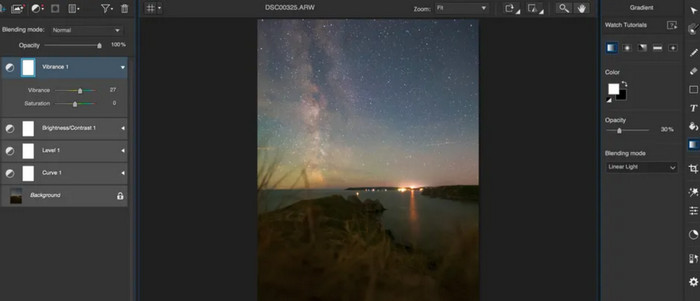
Fordele
- Praktisk til medieskabelse.
- Komplet med funktionelle værktøjer.
Ulemper
- Ikke begyndervenlig.
Dette er den animerede GIF-maker, du har brug for til en kort animation. PhotoDirector 360 er et multifunktionelt program, der komponerer multi-eksponeringsbilleder, GIF'er, motion stills og mere. Dens slanke grænseflade imødekommer alle dine behov, især til trimning, justering osv.
- Optag billeder fra videoer for at slå til GIF'er.
- Understøtter formater som TIFF, BMP og PNG.
- Velegnet som en 3D GIF-logoproducent til forretningsfremme.
- Tilpas farver, nuance, filtre osv.
PhotoDirector 360 ligner Photoshop på nogle måder. Det er bedst til tungt eller professionelt arbejde. Det vil være en god investering, hvis du skal oprette GIF'er til forretningsformål som marketingannoncer.
Del 4. Bedste 5 AI-tekst til GIF-skabere
Picsart
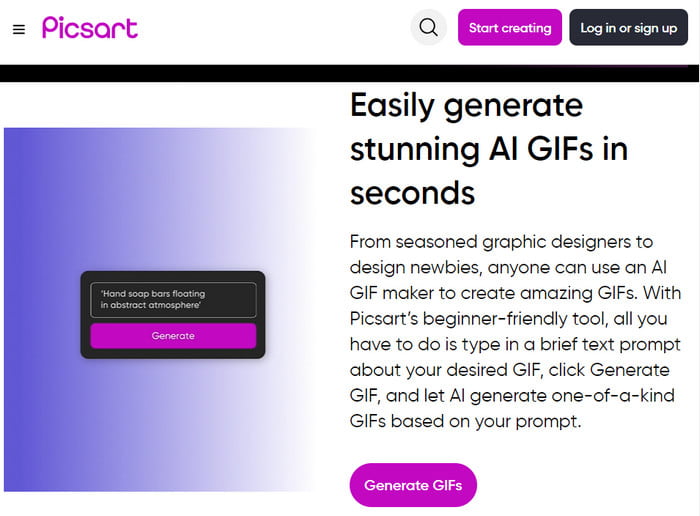
Fordele
- Opret GIF'er ved hjælp af prompter.
- Brugere kan frit beskrive deres ønskede GIF'er.
Ulemper
- For det meste ikke nøjagtig i GIF-fremstilling.
- Ikke bedst til professionelt arbejde.
Med den nye teknologi kan AI-skabere generere GIF'er med blot prompter. Picsart kan også generere GIF'er med matchende rammer ved at beskrive billedet i ord. Med dette værktøj kan du oprette en unik GIF, som du kan downloade eller dele på sociale medier.
- Generer output af høj kvalitet.
- Input af kreativt søgeord.
- Generer øjeblikkeligt billeder.
- Ingen tekniske færdigheder er nødvendige.
Picsart skaber en ny måde for sjov og kreativ GIF-fremstilling. Med sin tilgængelighed på browsere kan du bruge den gratis. Det kræver dog, at du tilmelder dig Picsart, før du kan downloade dine GIF'er eller dele dem på sociale medier.
Appy Pie
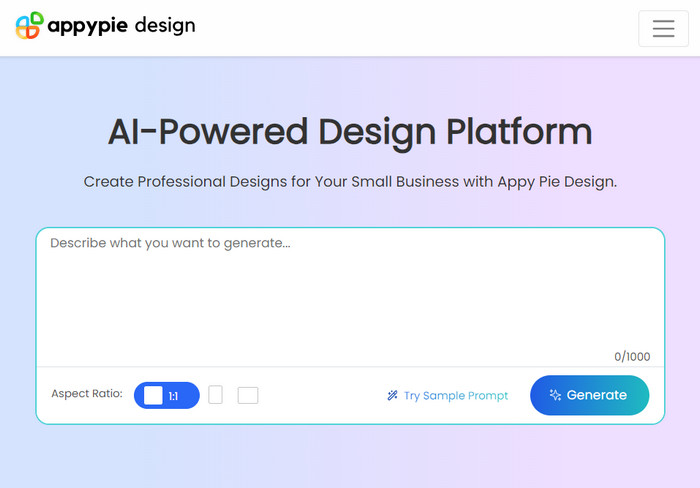
Fordele
- Professionelle designs til GIF'er.
- Prøveprompter er tilgængelige.
Ulemper
- Spørger om kortlegitimationsoplysninger, før den gratis prøveversion aktiveres.
En anden tekst-til-GIF-maker, du skal prøve, er Appy Pie med dens robuste og kreative funktioner. Det er vært for GIF-fremstilling ved at bruge prompter, såvel som at bygge mobile apps uden koder. Oprettelse af en konto er påkrævet her, men så kan du bruge værktøjet gratis.
- Juster billedformatet for GIF'er.
- Op til 1000 ord for prompter.
- Giv andre funktioner til oprettelse af live chat, apps osv.
- Siden er let at forstå og navigere på.
Det er lidt generende at oprette en konto først, før du kommer til at generere din GIF. Men når det er færdigt, har du den gratis prøveversion til at oprette GIF'er og billeder. Hvis dette ikke er til din smag, så prøv andre AI GIF-producenter i dette indlæg.
Flixier
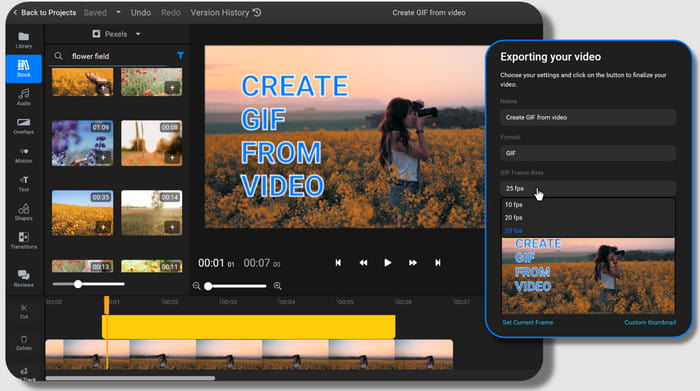
Fordele
- Opret GIF'er præcist og professionelt.
- Det er ikke nødvendigt at oprette en konto.
Ulemper
- Det skal betales for alle funktioner.
Det online GIF maker kan skabe iøjnefaldende GIF'er inden for få sekunder. Du behøver kun at uploade billederne, bruge funktionerne til at trimme, klippe eller omarrangere dem og derefter eksportere dem som en GIF-fil. Selvom grænsefladen ser skræmmende ud i starten, er den faktisk nem at bruge.
- Forskellige skabeloner, baggrunde og effekter er tilgængelige.
- En tidslinje, hvor du kan uploade flere billeder og omarrangere dem.
- Forhåndsvisning i realtid efter redigering af GIF'er.
- Eksporter uden vandmærke.
En enkel måde at oprette GIF'er på på enhver enhed. Den har alle de væsentlige redigeringsfunktioner, du har brug for, og så vil Flixier oprette GIF-filen i løbet af få sekunder. Men ligesom andre værktøjer er nogle funktioner begrænset til brug, medmindre du opgraderer til dens betalte version.
Mage Space
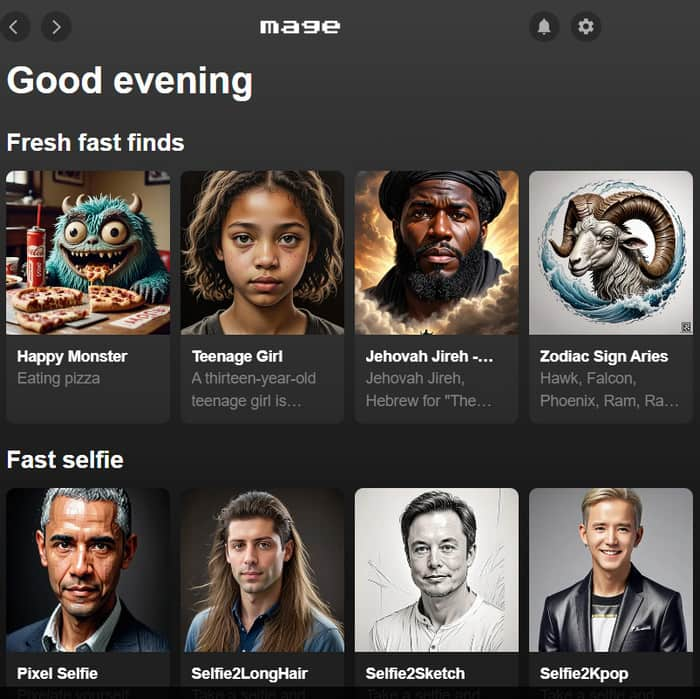
Fordele
- Friske fund af genererede billeder og GIF'er.
- Diskussion med andre skabere via fora.
Ulemper
- GIF'er ser lidt forvrænget ud.
Ikke alene er det et hjem for AI-genererede billeder, men Mage Space kan også give dig en anden metode til at oprette GIF'er. Du skal selvfølgelig kun bruge nøgleord til at beskrive det billede, du ønsker, og så vil GIF-makeren generere det med det samme.
- En enorm samling af GIF'er lavet af andre skabere.
- Fremragende kvalitet og nøjagtighed.
- Lang række søgeord og anvisninger til brug.
- Populære fora i Discord og Twitter.
Mage Space er stedet at have det sjovt med at lave GIF. Når du har tilføjet din e-mail for at logge ind, kan du gå vild med prompter og nøgleord. At have en profil inden for platformen er også en fordel, hvis du ønsker at samle dit arbejde.
Gfycat
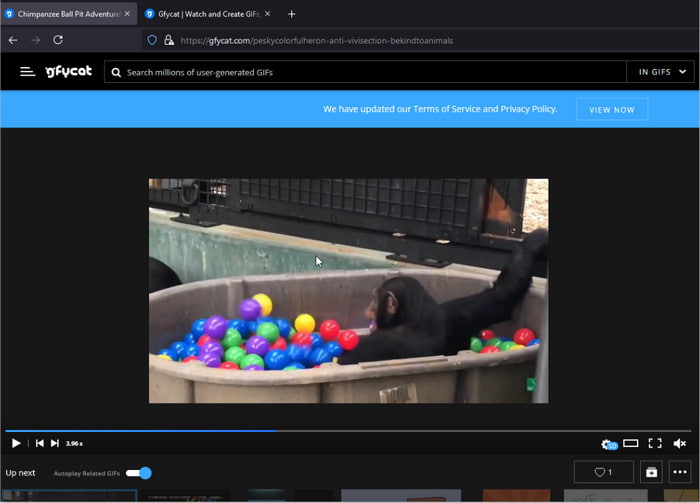
Fordele
- Upload GIF'er i en meget mindre størrelse.
- Hurtig proces, selv med batcher.
Ulemper
- Den originale hjemmeside er allerede nede.
Gfycat er en hjemmeside, hvor du kan uploade korte klip og GIF-filer. Grundlagt i 2013 giver platformen dig mulighed for at uploade mindre filstørrelser, hvilket resulterer i hurtigere indlæsningstider. Det har også uploadværktøjer, der giver dig mulighed for at samle billeder og konvertere dem til GIF'er uden for meget indsats.
- Integreret med forskellige platforme som Reddit.
- Tilgængelig i mobilappversionen.
- Uendelig rul og upload.
- Enorme biblioteker af GIF'er og korte klip som sport, memes, etc.
Det virker som en vidunderlig platform for GIF'er. Gfycat er dog allerede lukket ned og har kun rester fra nogle troværdige websteder som Reddit og GitHub. Du kan stadig bruge det, men det kræver en indsats at installere det på din computer.
Del 5. Ofte stillede spørgsmål om GIF-skabere
-
Hvor kan jeg lave GIF'er af høj kvalitet?
Du kan prøve en af de anbefalede GIF-fremstillere i denne artikel. Afhængigt af den GIF-type, du ønsker, kan du prøve at lave AI-tekst, -billeder eller -video-GIF.
-
Hvilken GIF Maker er bedst?
Vi kan sige, at Video Converter Ultimate er den bedste GIF-maker at vælge. Ikke kun fokuserer det på GIF-fremstilling, men det har også forskellige værktøjer til at konvertere, forbedre og redigere dine mediefiler med blot et par klik.
-
Er GIF og GIPHY det samme?
Nej. GIF er en filtype, der består af stillbilleder. Men du kan gøre det til et kort klip, hvis billederne er i rækkefølge af en bevægelse. GIPHY er på den anden side en platform, hvor du kan oprette og uploade GIF'er. Det er populært for skabere og folk, der elsker at downloade GIF'er.
Afslutter
Du har læst det bedste GIF-fremstillere i 2024. Forsynet med beskrivelse, fordele og ulemper, kan du prøve et værktøj uden bekymring. Medmindre du ikke har besluttet dig for, hvilken du skal downloade, kan du gå først med Video Converter Ultimate. Det er enkelt og sikkert og tilbyder fremragende funktioner til GIF, MOV, MP4 og andre mediefiler.
Mere fra Blu-ray Master
- Top 10 Video til GIF Converter - Konverter video til GIF frit
- Mestre trinene til, hvordan du tilføjer GIF til tekst på alle enheder
- Nemt at lære vejledninger til, hvordan man laver en GIF-collage
- Bedste måder at tilføje filtre til GIF'er med detaljerede trin
- Føj et vandmærke til GIF som en professionel på to nemme måder
- En fænomenal vejledning om, hvordan man farvelægger GIF'er effektivt

